以前、充電器ISDT C4 Smart Charger バージョンアップのお話の中で、ファームウェアアップデート方法も紹介しましたが、2020年8月にファームウェアアップデート方法に変更がありました。
そこで今回はその新しいファームウェアアップデート方法を紹介していきます。
尚、今回のファームウェアアップデートはパソコン(Windows)を使用した方法の紹介となります。
※現在、本記事で紹介しているファームウェアアップデート方法は古い様式となっているため、ISDT充電器各種の最新のファームウェアアップデート方法については以下の記事をご参照ください。

バージョンアップ方法
まずはパソコンからISDTのサポートページにアクセスします。
現在では画面左側に「Software」「Firmware」…と記載があり、デフォルトでSoftwareが選択されているのでFirmwareをクリックし、以下のような画像に変えていきます。
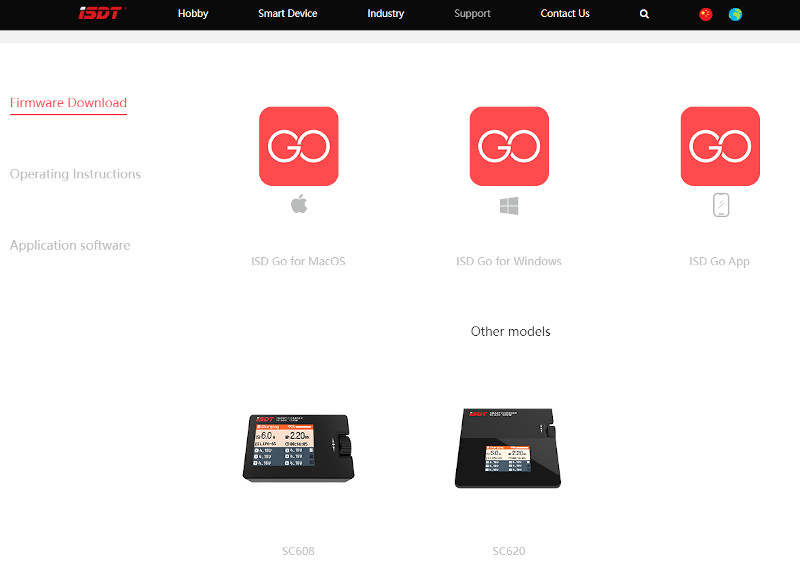
今回はWidowsのPCを使用するので「ISD Go for WIndows」をクリックします。
すると、その下にWindows用のファームウェアアップデートソフトのダウンロードメニューが表示されるので、これをクリックして「ISD Go」をダウンロードします。
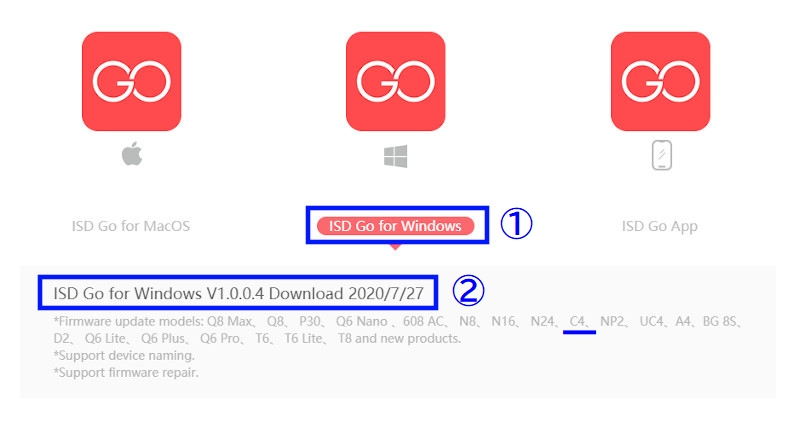
※上の画像のファームウェアアップデート対象機器リストに「C4」があることも確認できます。
ダウンロードしたファイルを解凍すると、フォルダ内に「ISDGoSetup」というソフトが出てきます。
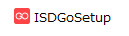
この「ISDGoSetup」を起動させてISD Goをインストールするのですが
まずISD Go Setupをクリックして起動させると、最初に中国語で表示されます。
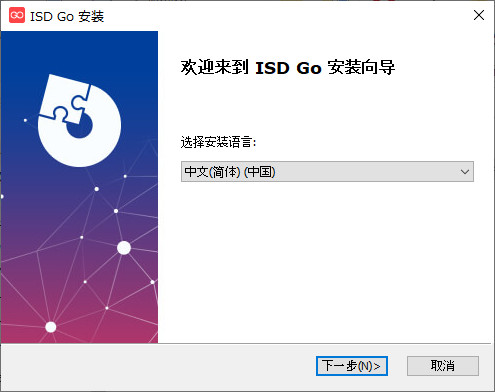
ここで中国語が分かる方はこのまま進んでいきますが、私は中国語がわかりません。
なので言語を変更するため、言語横のプルダウンをクリックします。
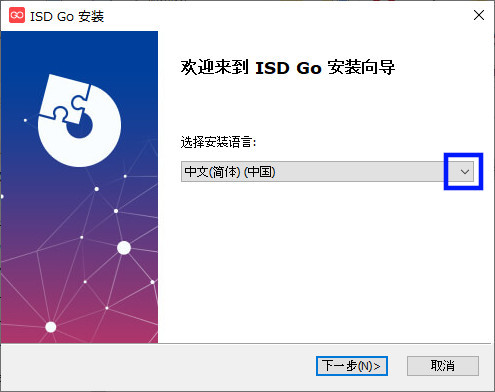
すると中国語・英語の2つが出てくるので「English(United States)」選択し、「下一番」をクリックします。
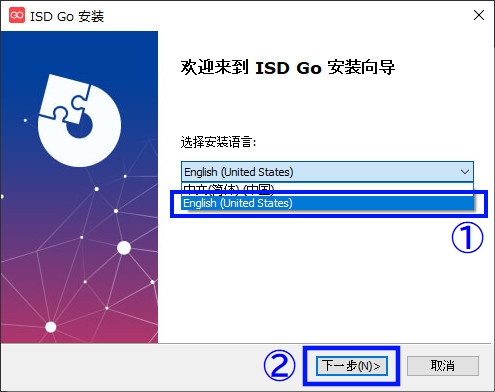
※中国語がわかる方は上の画像の①は変更なしので②だけクリックすればOKです。
英語に変わったのを確認し、次の画面で「Next」を押します。
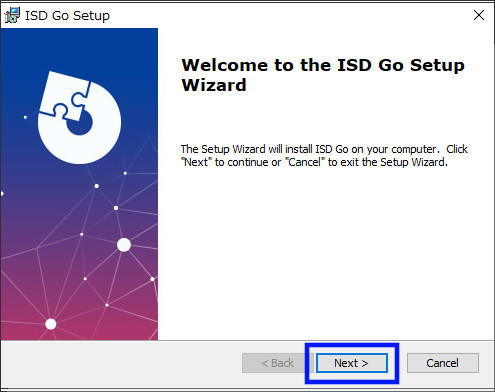
次にインストールするファイルの種類を選択しますが、これは「Typical」で問題ありません。
「Typical」横のパソコンのアイコンをクリックします。
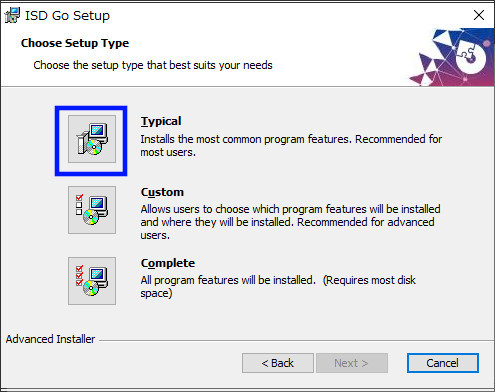
すると次の画面に進むので「Install」をクリックします。
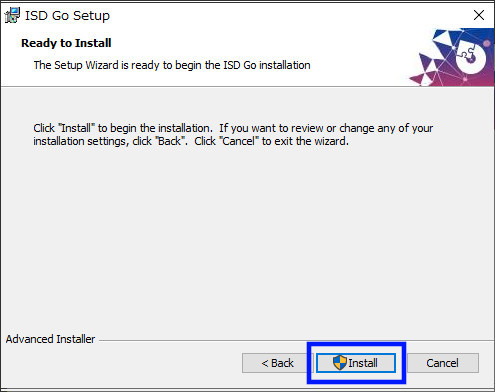
そのまま「Finish」をクリックします。
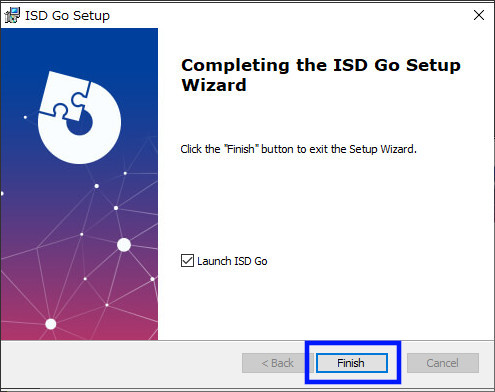
そうすると自動的にISD Goが起動しますが、この段階では充電器のISDT C4 Smart Charger(以下 C4)が接続されていないので「Waiting for device…」と表示されます。
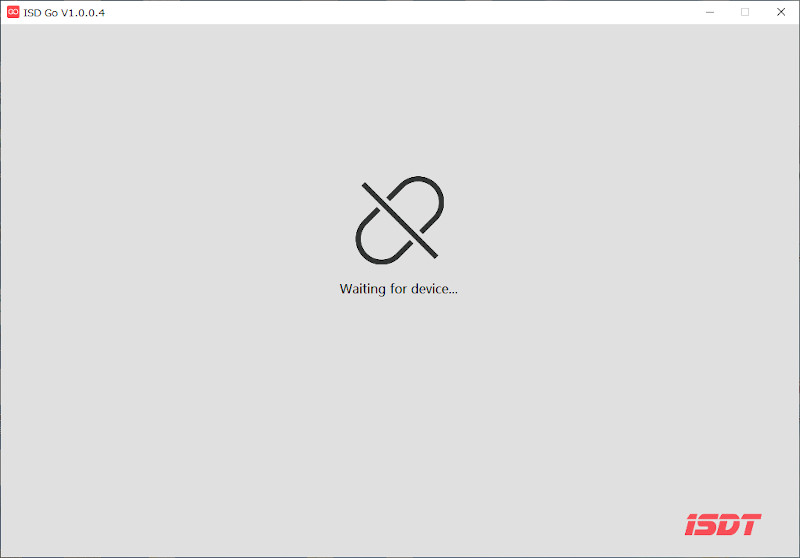
なお上記の「Finish」をクリックした後に、以下のショートカットアイコンが自動的に作成されます。
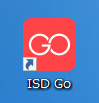
ISD Goを閉じてしまった場合は、アプリ一覧の「ISD Go」をクリックするか、上記のショートカットアイコンをクリックするとISD Goを起動させられます。
次にC4を起動させてパソコンと接続させていきますが、まずC4にアダプタで電源供給し起動させます。
C4が起動したら、C4の後ろ側にあるマイクロUSBポートをType-BのマイクロUSBケーブルでPCと接続します。

※Type-BのマイクロUSBケーブルは製品には付属されていないので自分で用意する必要があります。
PCがC4を無事認識すると、ISD GOの画面が以下のようになります。
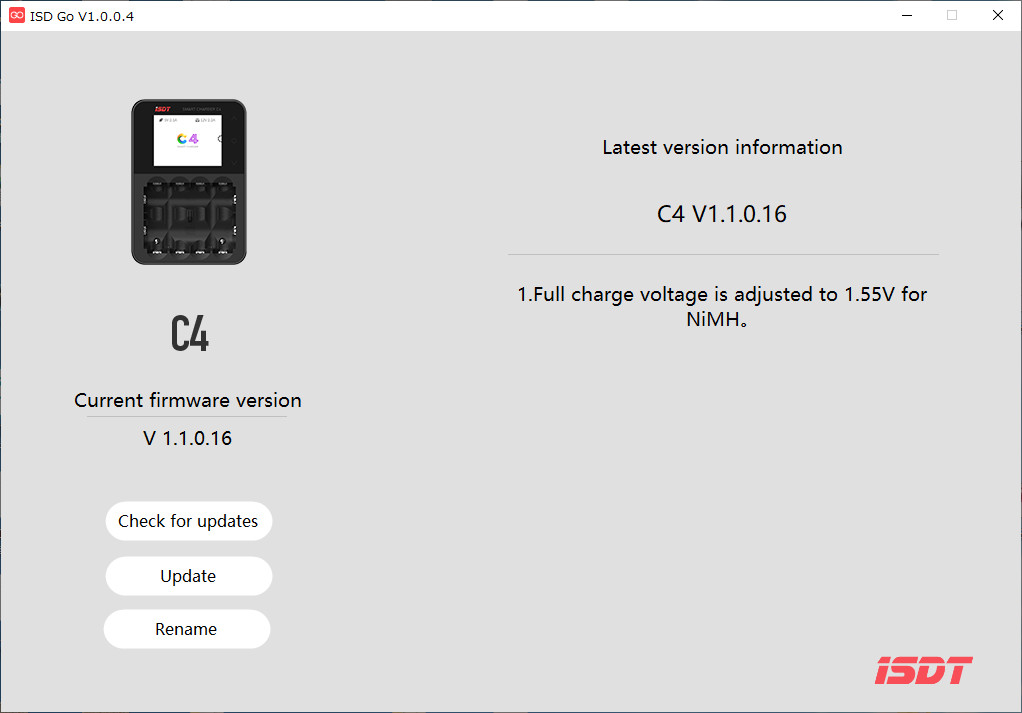
見ての通り現在のC4のファームウェアバージョンと最新のファームウェアバージョンが同じとなるので、私のC4は今回アップデートの必要はありませんでした。
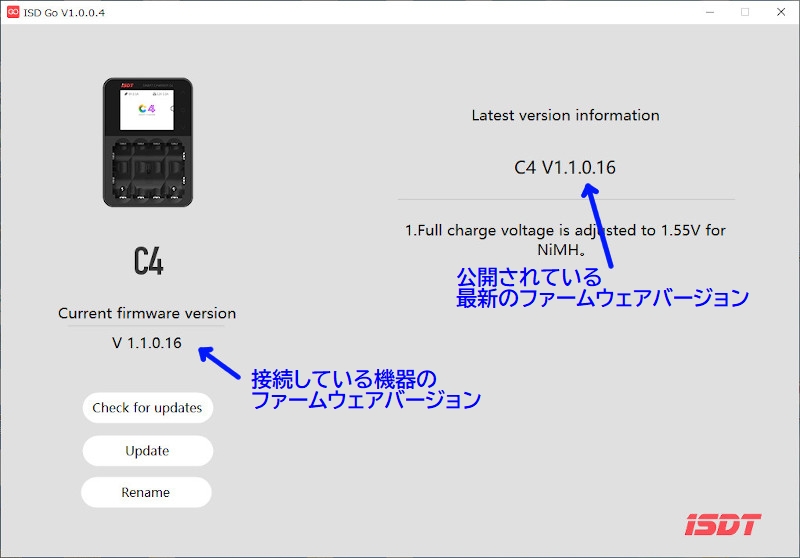
念のために「Check for updates」をクリックしてアップデートが必要か確認しますが、すでに最新のファームウェアバージョンになっているとのこと。
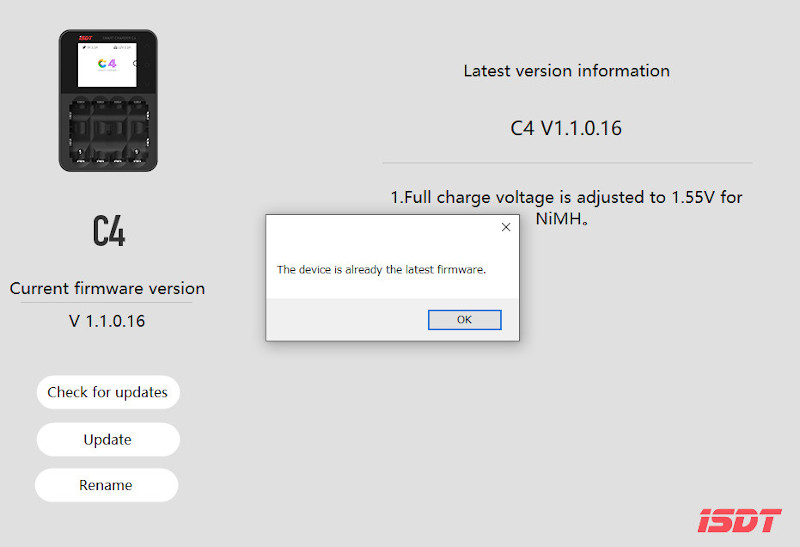
自分の機器のバージョンが最新でない場合は「Update」をクリックすると、ファームウェアアップデートが始まります。
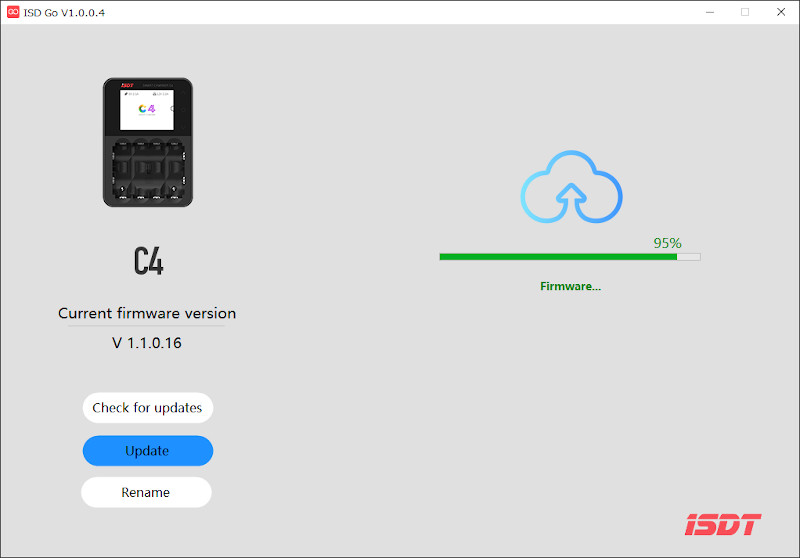
※ちなみに最新状態でもUpdateをクリックするとアップデートが始まります。
アップデートが完了すると「Update Succeed」と表示され、C4が自動的に再起動します。
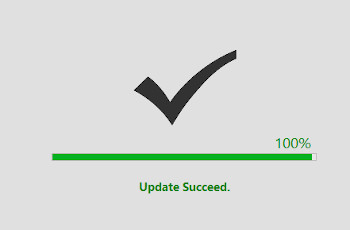
尚、このUpdate Succeedの表示はすぐに消えます。
最後にC4機器側の「Setting」→「System Information」で最新のファームウェアバージョンになっていることを確認して終了です。
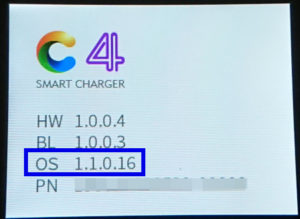
以上が、ISDT C4 Smart Chargerのファームウェアアップデートの方法となります。
今回はすでに最新ファームがインストールさせていたので、アップデートする必要がありませんでした。
ただ今後アップデートが出てくるかもしれませんので、その時にこの記事が役に立つことを信じて、C4のアップデートも期待しています!
ちなみに今回紹介した手順は「ISDT C4 Smart Charger」のみならず、ISDT製の製品なら対応可能かと思いますので、ISDT製の機器のファームウェアアップデートをしたい方は参考にして頂ければと思います。
※「ISDT C4 Smart Charger」の後継機?にあたる「ISDT C4 evo」もPCと接続しISD Goを起動すればiSDT C4 evoを認識し、現バージョンの確認及びファームウェアアップデートも可能です。
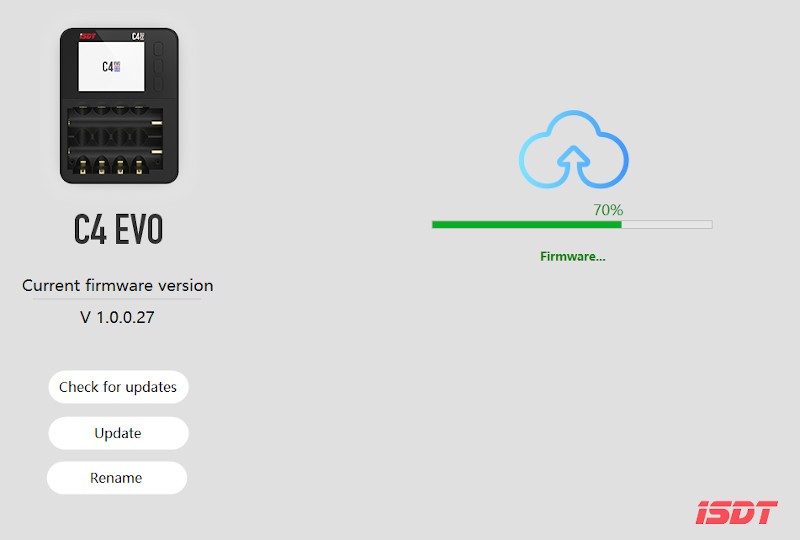





コメント